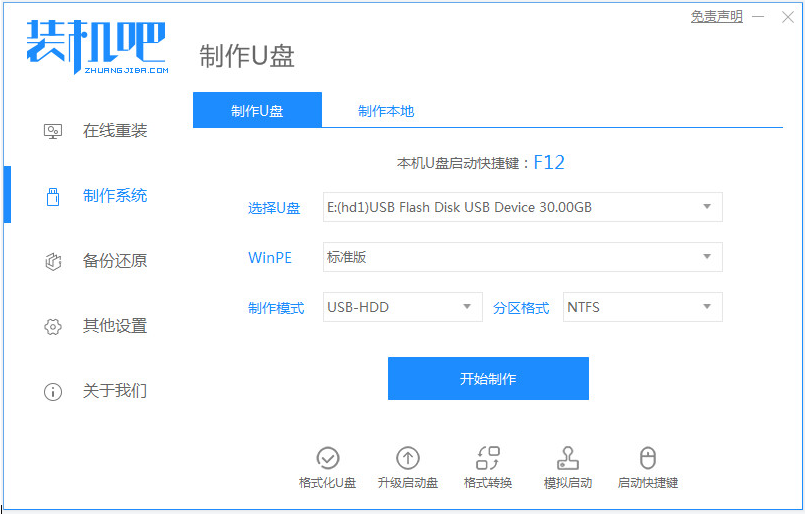
u盘大部分时间都是作为存储盘使用,不过特殊情况下也能制作成u盘pe启动盘重装系统。有些网友想了解u盘怎么重装win10系统使用,下面小编就演示下详细的u盘pe启动盘重装win10系统步骤。
工具/原料:
系统版本:windows10系统
品牌型号:联想yoga14
软件版本:装机吧一键重装系统+1个8g以上的空白u盘
方法/步骤:
借助装机吧工具制作u盘pe启动重装系统:
1、首先在可上网的电脑上下载安装好装机吧一键重装系统工具打开,插入空白u盘,选择制作系统模式点击开始制作。
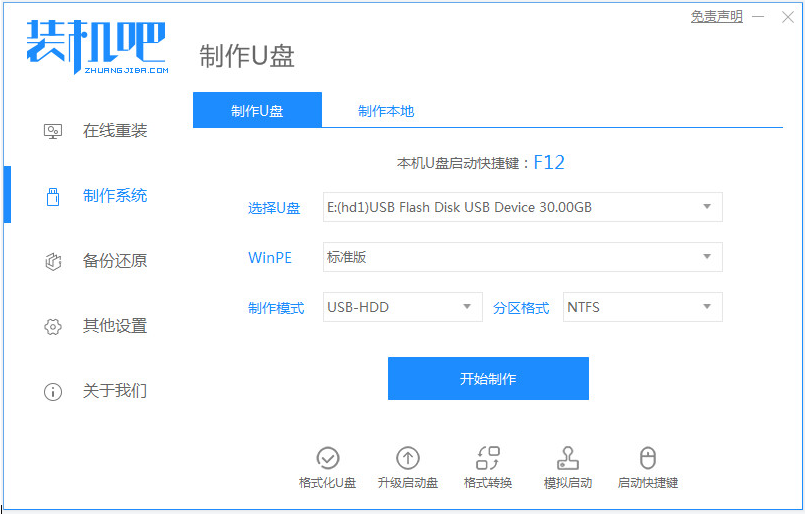
2、然后选择需要安装的win10系统,点击开始制作启动盘。
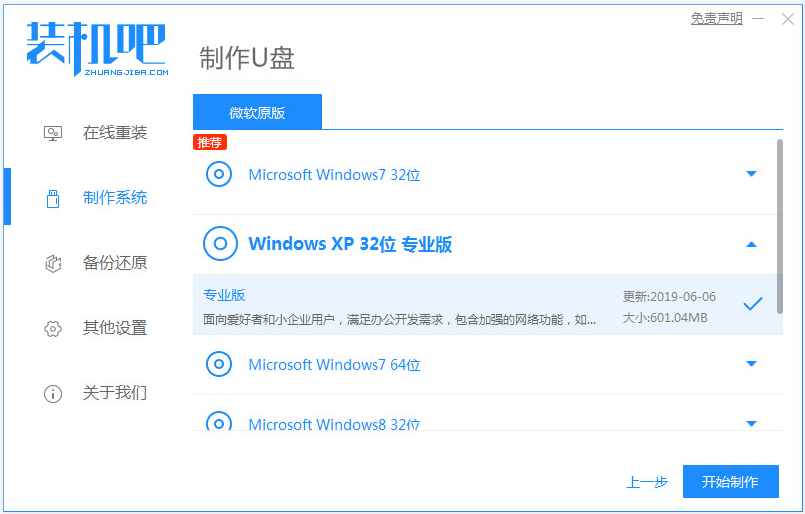
3、等待提示制作成功后,先预览需要安装的电脑主板的启动快捷键,拔出u盘退出。
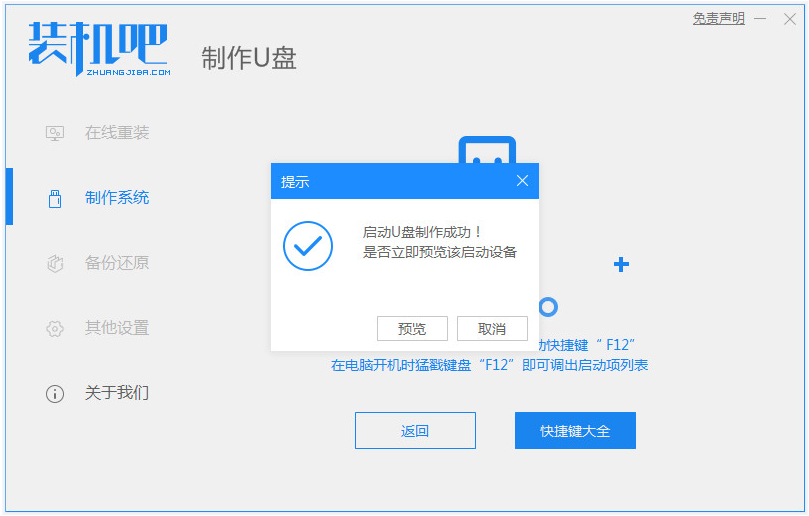
4、插入启动盘进需要安装的电脑,开机按启动快捷键进启动界面,选择u盘启动项回车进入pe系统。
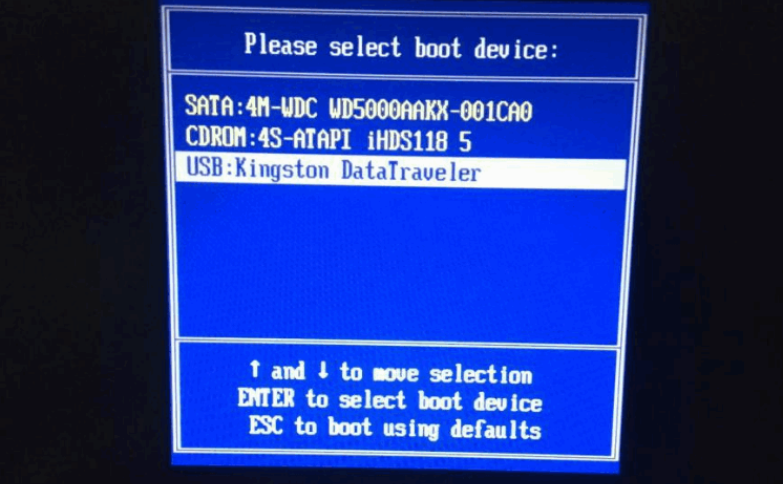
5、然后pe系统内打开装机吧装机工具,选择win10系统点击安装到电脑c盘上。

6、安装完成后重启电脑。期间无需操作,等待进入到新的系统桌面即表示安装成功。
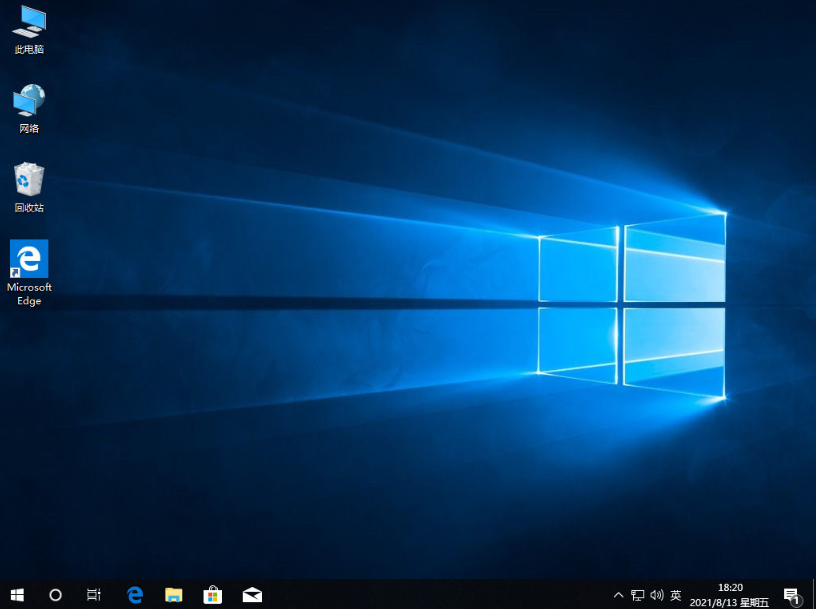
注意事项:在安装系统之前,先备份好系统盘的相关数据,避免丢失。关闭电脑的杀毒软件,避免被拦截导致安装失败。
总结:
以上便是借助装机吧一键重装系统工具制作u盘pe启动盘重装win10系统步骤教程,当系统出现蓝屏,黑屏等故障问题的时候,都可以通过以上的重装方法修复解决。




